
並不總是在PowerPoint中的演示方便在源格式存儲,傳輸或演示。有時在視頻中轉換可以極大地促進某些任務。所以不可能弄清楚如何做到這一點。
轉換為視頻
通常需要使用視頻格式的呈現。這減少了文件丟失或重要信息,對數據損壞,披荒的變化等的可能性。當然,有很多方法可以讓RRT變成任何格式的視頻。方法1:專業
首先,值得注意的是執行此任務,有廣泛的專業程序列表。例如,最好的選擇之一可以是movavi。
下載Movavi PPT到視頻轉換器
轉換程序可以免費購買和下載。在第二種情況下,它只在試用期間工作,這是7天。
- 啟動後,選項卡將立即打開收到演示文稿。您需要單擊“概述”按鈕。
- 標準瀏覽器將打開,在那裡有必要查找和選擇所需的演示。
- 之後,單擊“下一步”按鈕轉到下一個選項卡。您可以在它們之間移動並簡單地選擇側面的每一側,但是,在任何情況下,程序本身的過程都會為每個案例進行。
- 下一個標籤 - “演示設置”。這裡用戶需要選擇未來視頻的分辨率,以及設置幻燈片變化速度。
- “聲音設置”為音樂伴奏提供了廣泛的參數。通常,此項目由於演示文稿經常陳述不包含任何聲音而被禁用。
- 在“轉換器設置”中,您可以選擇未來視頻的格式。
- 現在它仍然是點擊“轉換!”按鈕,之後將開始標準重寫過程。該程序將根據指定參數啟動帶有後續記錄的微型演示。在文件末尾將保存在預覽地址。
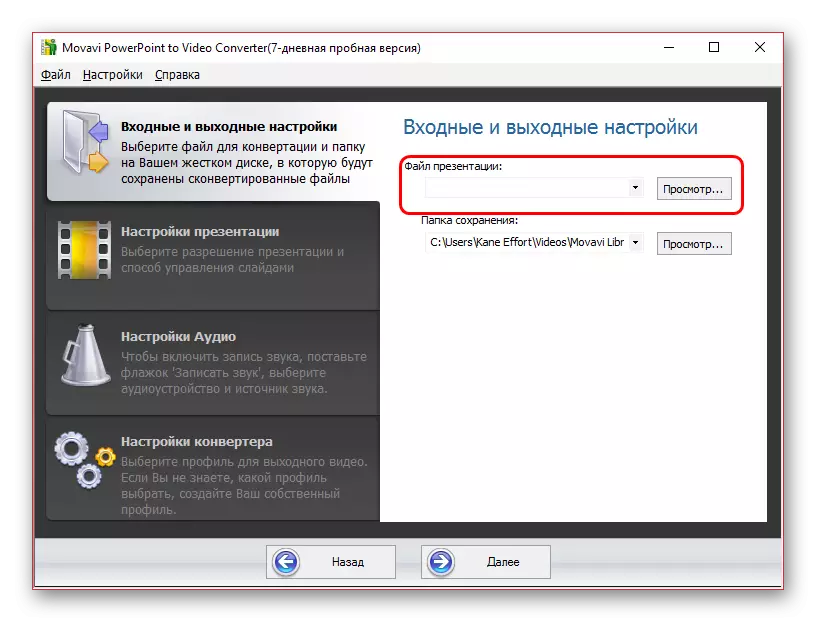
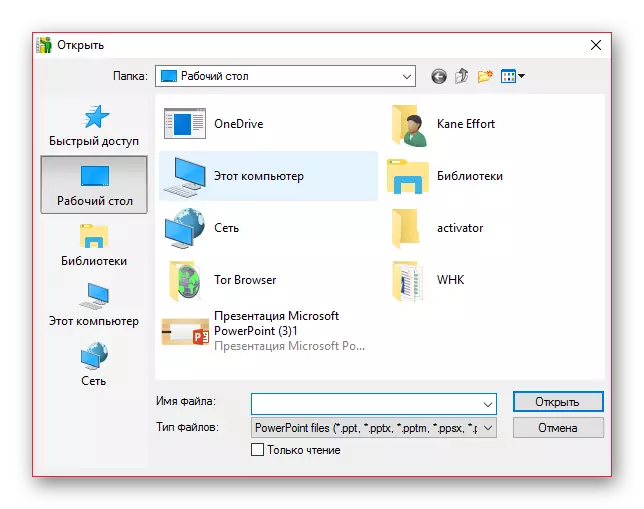

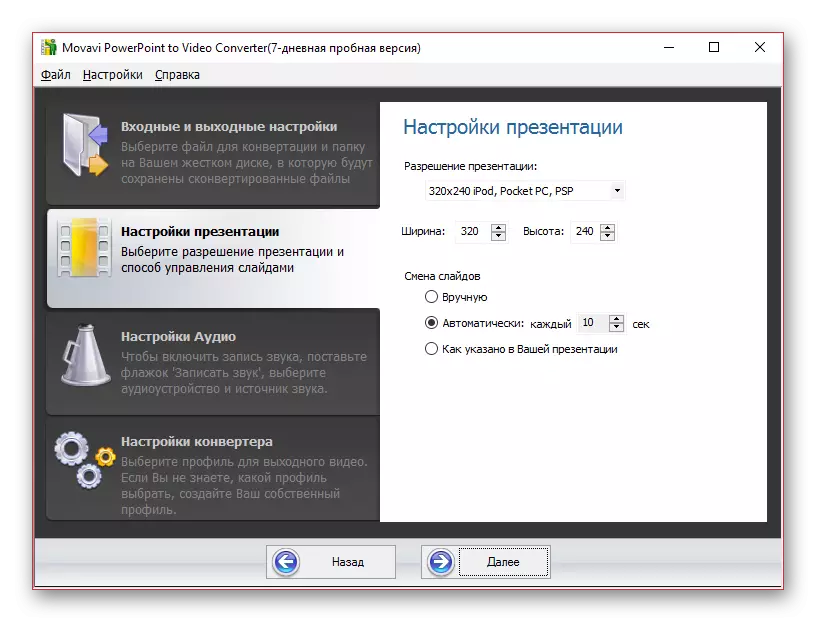
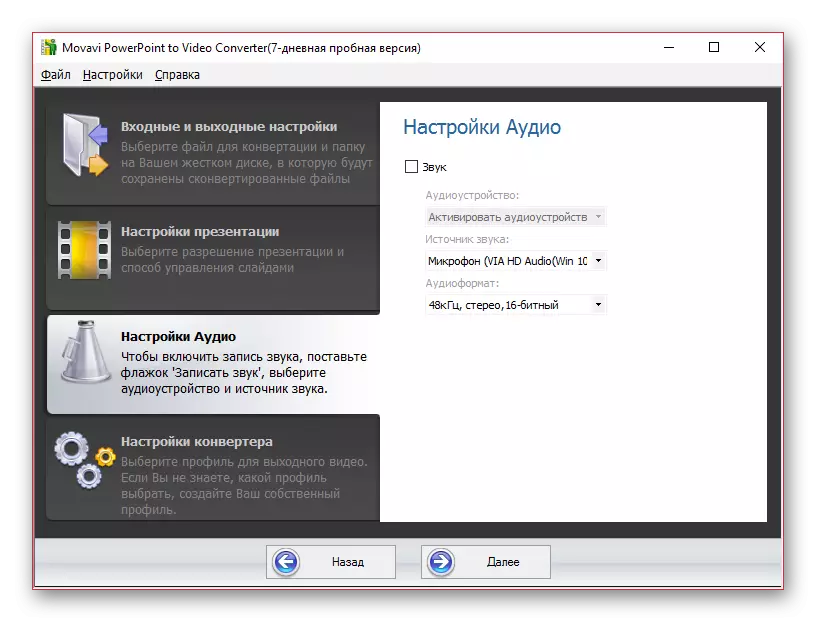
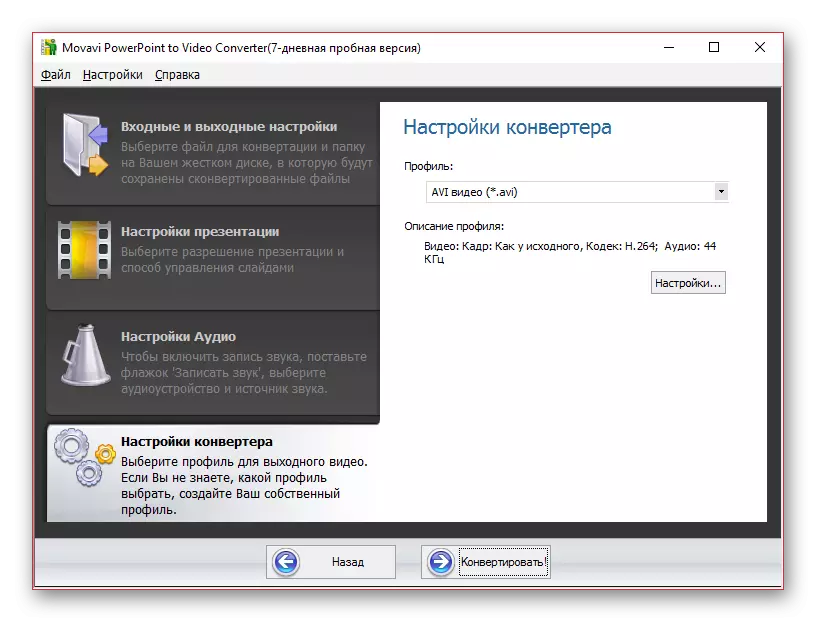

這種方法足夠簡單,但是它可以具有不同的技能,要求和細微差別。它應該為自己選擇最方便的選擇。
方法2:記錄演示
最初,未提供,但也是一種具有某些優點的方式。
- 您需要準備一個用於編寫計算機屏幕的特殊程序。選項可能很多。
閱讀更多:屏幕拍攝計劃
例如,考慮Ocam屏幕記錄器。
- 您應該提前生成所有設置並選擇全屏記錄,如果是這樣的參數。 OCAM應在屏幕的整個邊界上拉伸記錄框架。
- 現在,您需要通過單擊程序標題中的相應按鈕或熱鍵“F5”中的相應按鈕打開演示文稿並啟動顯示。
- 應根據演示文稿的開始,計劃開始的開始。如果一切都以幻燈片過渡動畫開頭,那麼這是重要的,那麼您應該在按F5或相應的按鈕之前開始捕獲屏幕。更好然後切斷視頻編輯器中的多餘段。如果沒有這樣的原則差異,它會在演示的開始時開始。
- 在演示結束時,您需要通過單擊相應的熱鍵來完成錄製。
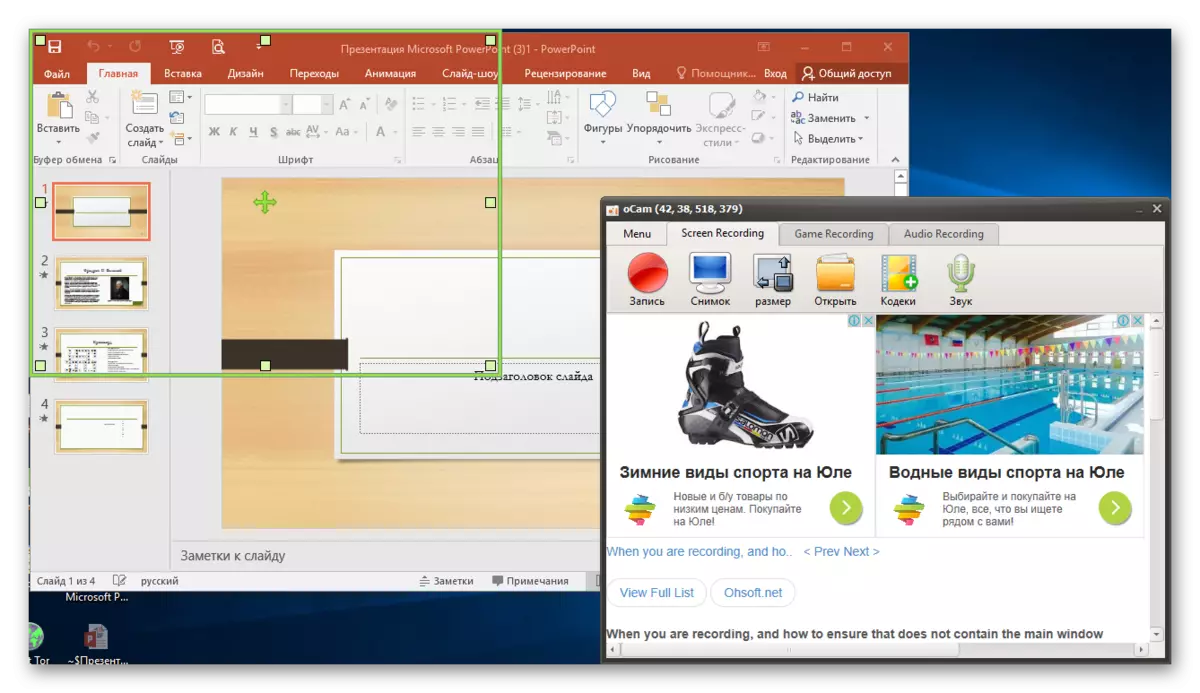
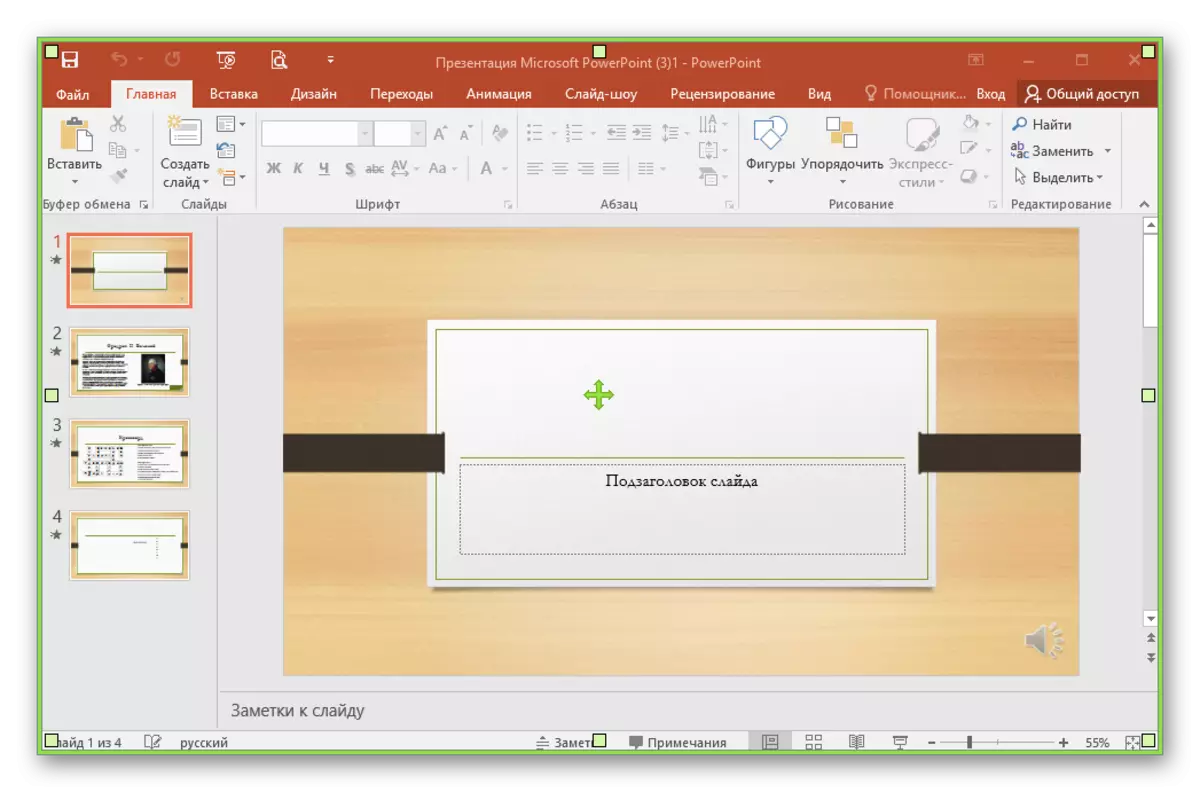
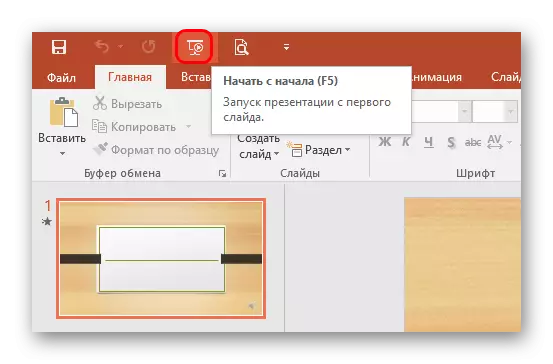
該方法非常好,因為它不強制用戶在幻燈片之間標記任何相同的時間間隔,並且在需要模式中查看呈現。您還可以並行編寫語音敘述。
主要減去 - 在了解用戶持續的情況下,與呈現的介紹完全一樣多,而其他方法則將文檔轉換在視頻中更快。
還應注意,當顯示可以阻止對其他程序的訪問時通常是一個演示,因為某些應用程序將無法錄製視頻。如果發生這種情況,那麼您應該嘗試從演示文稿開始錄製,然後轉到演示。如果它沒有幫助,那麼您需要嘗試另一個軟件。
方法3:程序自己的工具
PowerPoint本身還擁有基於演示文稿創建視頻的內置工具。
- 為此,請轉到演示章程中的“文件”選項卡。
- 接下來,您需要選擇“另存為...”項目。
- 瀏覽器窗口將打開,在那裡需要在保存文件的格式中選擇“MPEG-4”。
- 它仍然可以保存文件。
- 返回“文件”選項卡
- 在這裡,您需要選擇“導出”選項。在打開的窗口中,單擊“創建視頻”。
- 打開一個小型視頻創建編輯器。在這裡,您可以指定最終視頻的分辨率,允許或不使用音頻背景,指定每個幻燈片的顯示時間。所有設置的工作完成後,單擊“創建視頻”按鈕。
- 瀏覽器概述,以及視頻格式的簡單保護。應該注意的是,這裡可以選擇存儲視頻的格式是MPEG-4或WMV。
- 在指定地址,稍後,將以指定的名稱以指定的格式創建該文件。


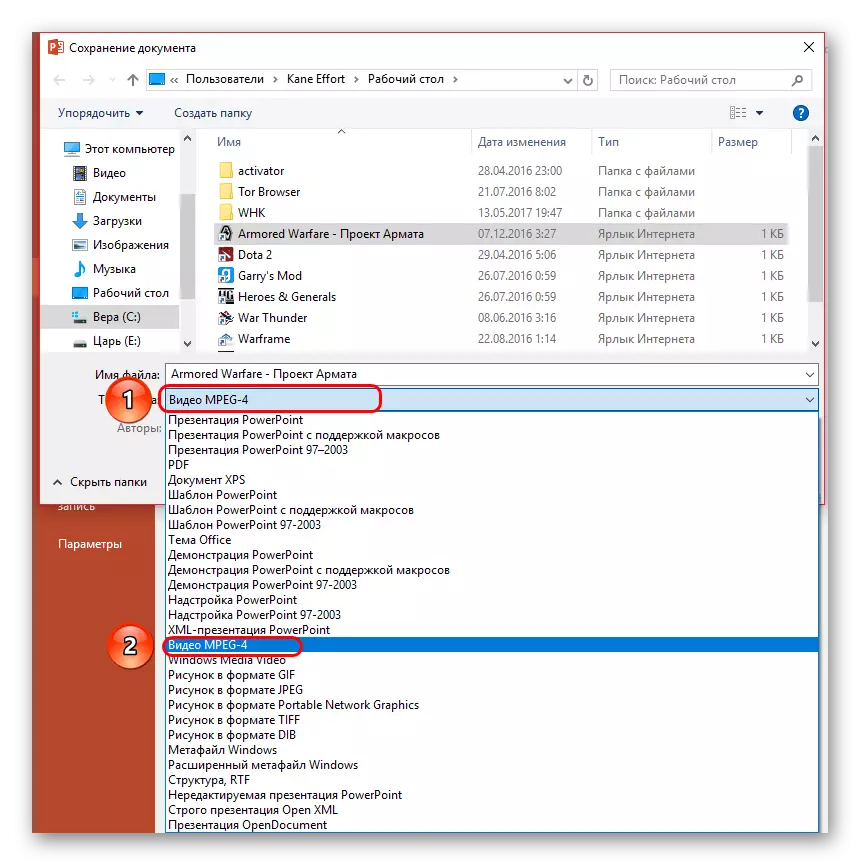
基本參數將發生轉換。如果您需要配置更多,請執行以下操作。

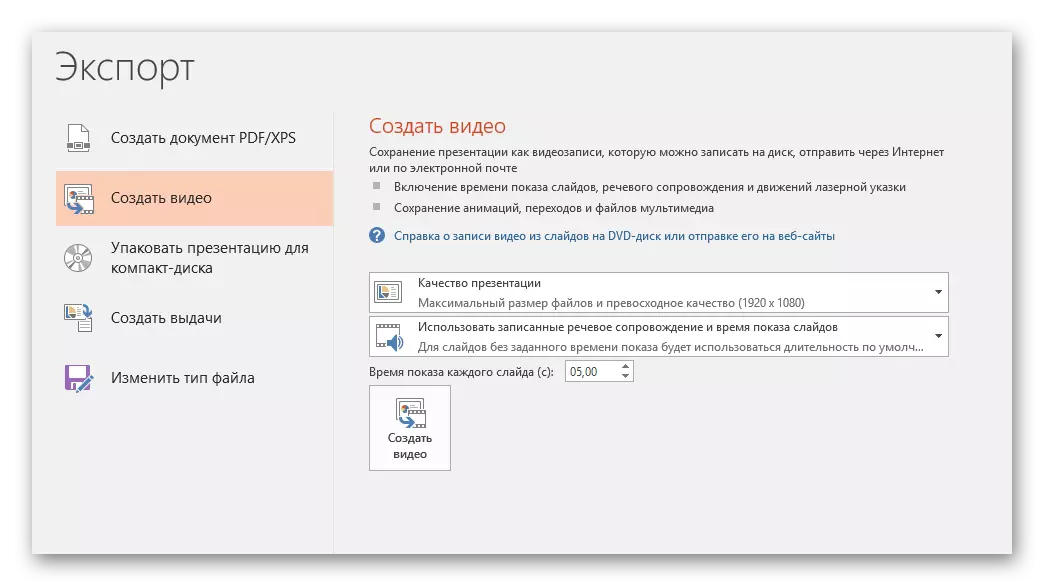
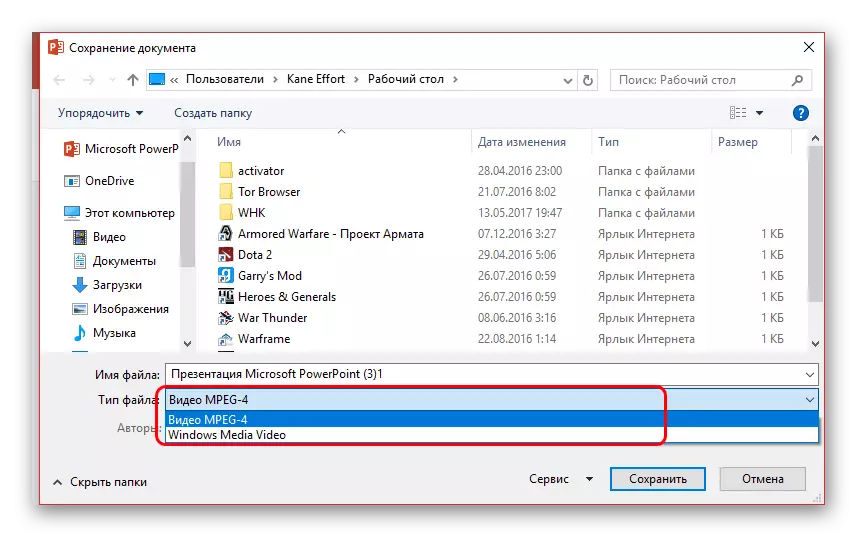
值得注意的是,此選項難以命名,因為它可以使用中斷。特別是通常,您可以觀察幻燈片的時間間隔。
結論
結果,使用演示文稿寫入視頻非常簡單。最終,如果您無關,禁止使用任何視頻錄製設備刪除監視器。還應該記住它需要相應的演示來寫入視頻,這看起來不僅僅是像一個沉悶的時間書,而是真正有趣的電影。
